Product Information Manager : Klassifikationen - Setup
Zugriff
Um die Klassifikationen zu verwalten, klicken Sie  -> Setup ->
Klassifikationen (in der Sektion
Klassifikation).
-> Setup ->
Klassifikationen (in der Sektion
Klassifikation).
Inhaltsverzeichnis
Übersicht
Eine Klassifikation ist ein hierarchisches System, um Materialien, Produkte und Services gemäß einer logischen Struktur mit einem Ebene-Detail zu gruppieren, die den produktspezifischen Eigenschaften entspricht und mit standardmäßigen Eigenschaften beschrieben werden kann. Standardklassifikationssysteme sind zum Beispiel eCl@ss und UNSPSC.
Beispiel: UNSPSC Klassifikation
Was ist UNSPSC? Das UN/SPSC Klassifikationsschema ist ein globaler Standard für die Klassifikation von Produkten und umfasst die ausgedehnteste Sammlung von Industrien und Waren, die heutzutage erhältlich ist. Es wurde aus einer Fusion des Allgemeinen Codiersystems der Vereinten Nationen (UNCCS) mit den Dun & Bradstreet Standardprodukte und Services Codes (SPSC) entwickelt.
Beispiel: UNSPSC Klassifikationscodierung für Vierkantmuttern: 31161730
31 Herstellungskomponenten und Lieferungen
3116 Metallwaren
311617 Muttern
31161730 Vierkantmuttern
Vier (4) Ebene der UNSPSC Klassifizierung bestehen aus acht (8) Ziffern. Jedes zwei Ziffer-Segment vertritt ein tieferes beschreibendes Element, das bis zum spezifischen Produkt steuert. Insgesamt bietet UN/SPSC eine zehnstellige, fünf-Level logische Hierarchie an, um Waren und Dienstleistungen zu organisieren. Jede Ebene in der Hierarchie hat seine eigene eindeutige Nummer.
- XX Segment - die logische Ansammlung von Familien zu analytischen Zwecken
- XX Familie - eine allgemein identifizierte Gruppe von gegenseitig abhängigen Warenkategorien
- XX Klasse - eine Gruppe von Waren, die allgemeine Eigenschaften teilen
- XX Ware - eine Gruppe von ersetzbaren Produkten oder Dienstleistungen
Warum benötigen wir die Klassifikation: um ein allgemeines Verständnis und eine allgemeine Behandlung von Produktdaten zu ermöglichen, werden Klassifikation und Wörterbuchsysteme verwendet, um ihre notwendigen technischen Parameter zu definieren und/oder die Produkte zu kategorisieren. Infolge dessen gibt es eine wachsende Anzahl von Klassifikationen oder Wörterbuchsysteme auf dem Markt. Wenn die Systeme sich unterscheiden, die von Datenversender und -empfänger benutzt werden, muss ein System in das andere transformiert werden. Dieses wird durch ein Klassifikations-Mapping realisiert.
Der Austausch von Produktdaten ist ein wesentlicher Bestandteil des Elektronikgeschäfts: Produktauswahl, Geschäftstransaktionen, Wartungsverfahren usw. hängt von der Verfügbarkeit von Produktdaten ab. Probleme mit unpassenden Klassifikationssystemen machen die Kataloge funktionsunfähig, wo die Kaufsuche keine Ergebnisse produziert. Ein Klassifikations-Mapping ermöglicht Ihnen, Ihren Katalog an das erforderliche System anzupassen.
Funktionalität
Der Klassifikationseditor dient zum Modifizieren/Hinzufügen/Löschen von Klassifikationen. Modifizieren Sie vorhandene Klassen zu den neuesten Versionen der Klassifikationen, wenn das nicht schon geschehen ist [Modifizieren & Hinzufügen]. Die identifizierte Klasse wird beim Import nicht berücksichtigt und die Validierung schlägt fehl.
Weitere Informationen über Standardaktionen (suchen, sortieren, bearbeiten, löschen usw.) finden Sie auf der Seite Basisaktionen.
Klassifikation anlegen
Um eine neue Klassifikation hinzuzufügen, klicken Sie
 , um den
Klassifikationseditor zu öffnen.
, um den
Klassifikationseditor zu öffnen.
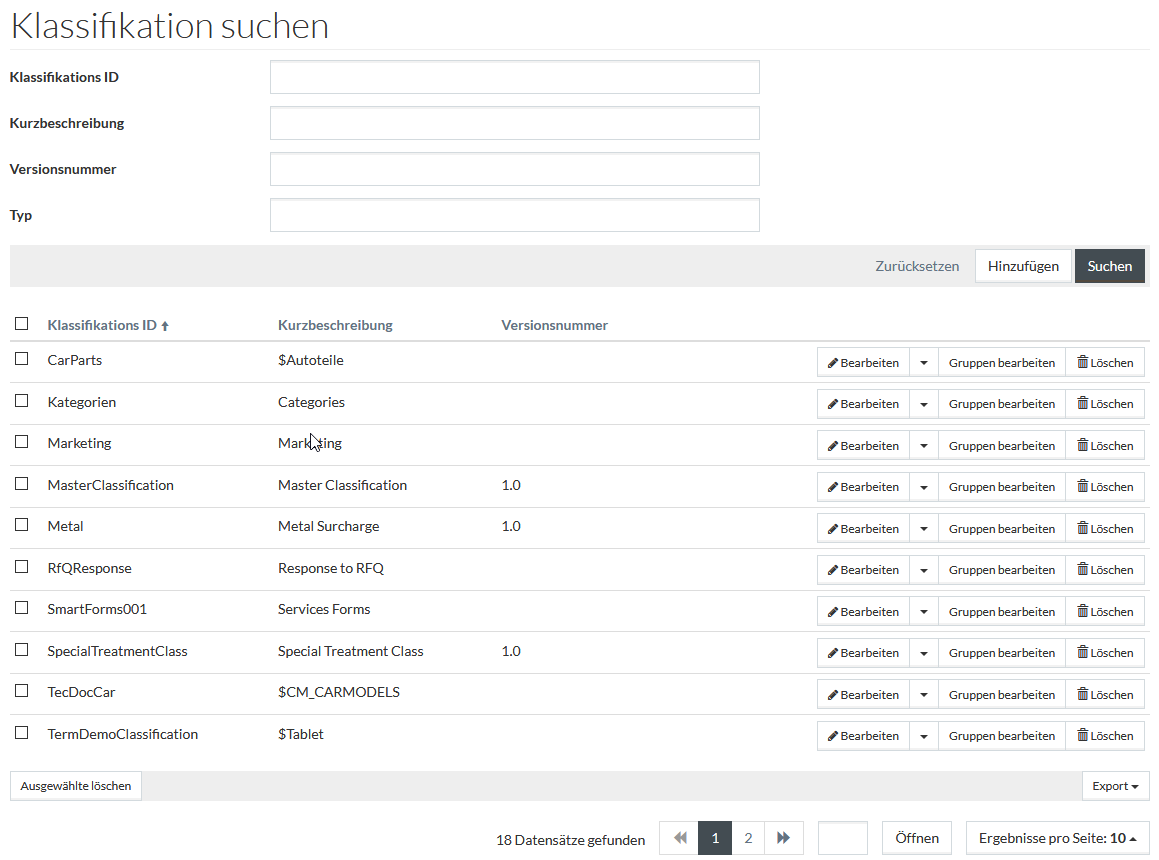
Registerkarte Übersicht
Geben Sie in der Registerkarte
Übersicht die
Klassifikations ID (Pflichtfeld),
Kurzbeschreibung,
Langbeschreibung ein. Klicken Sie auf das Symbol
 , um
Beschreibungen auf der zusätzlichen Sprache hinzuzufügen und
, um
Beschreibungen auf der zusätzlichen Sprache hinzuzufügen und
 , um sie zu löschen. Geben Sie ebenfalls die Versionsnummer (eindeutige Nummer zur Verfolgung von Klassifikationen), den
Typ der Klassifikation (z.B. UNSPSC oder eClass) und die Reihenfolgenummer ein.
, um sie zu löschen. Geben Sie ebenfalls die Versionsnummer (eindeutige Nummer zur Verfolgung von Klassifikationen), den
Typ der Klassifikation (z.B. UNSPSC oder eClass) und die Reihenfolgenummer ein.
|
Wir empfehlen die Klassifikations IDs ohne Leerzeichen oder andere Sonderzeichen zu verwenden, weil es ungünstige Probleme verursachen kann. |
Die Reihenfolgenummer legt die Reihnfolge fest, in der die Klassifikationen auf der Seite Vorschau in PIM gezeigt werden.
Es ist möglich die Dokumente einer Klassifikation zuzuordnen. Das Untersystem akzeptiert Dateiformate, die durch einen Internet-Browser betrachtet werden können (einschließlich des Dateiformats PDF (Adobe Acrobat). Diese Dateien können Produktbilder, Strichzeichnungen, MSDS, Spezifikationen oder andere wichtige Informationen für den Käufer enthalten.
Einige der meist verwendeten Formate sind:
- JPG (Bild)
- GIF (Bild)
- PDF (Adobe Acrobat)
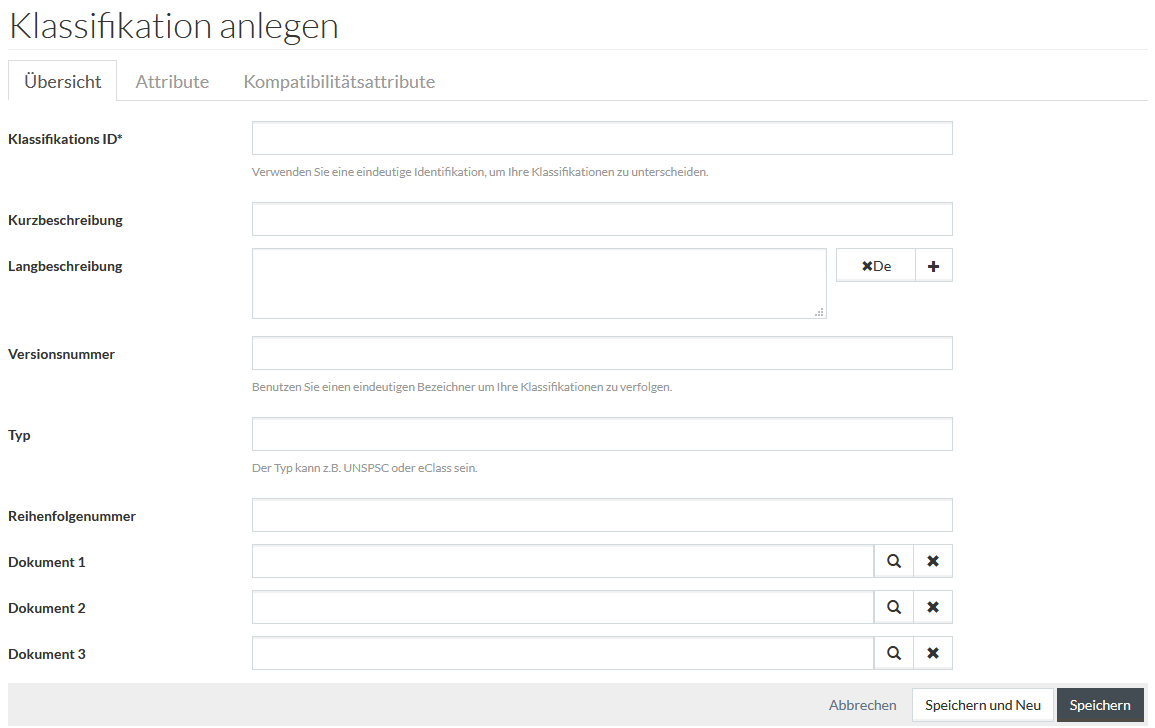
Nachdem alle erforderlichen Daten eingegeben worden sind, klicken Sie
 , um die
neu hinzugefügte Klassifikation zu speichern,
, um die
neu hinzugefügte Klassifikation zu speichern,
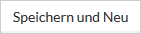 , um zu speichern und weiter eine neue Klassifikation anzulegen oder
, um zu speichern und weiter eine neue Klassifikation anzulegen oder  , um abzubrechen.
, um abzubrechen.
Nach dem Speichern der neu angelegten Klassifikation werden die anderen Registerkarten: Attribute und Kompatibilitätsattribute verfügbar sein.
Registerkarte Attribute
In der Registerkarte
Attribute klicken Sie das Symbol
 , um neue
Attribute der Klassifikation zuzuordnen.
, um neue
Attribute der Klassifikation zuzuordnen.
Die neu hinzugefügten Attribute werden im Klassifikationsgruppenattributwert-Editor auf der Seite Klassifikationsgruppe bearbeiten zur Verfügung stehen.
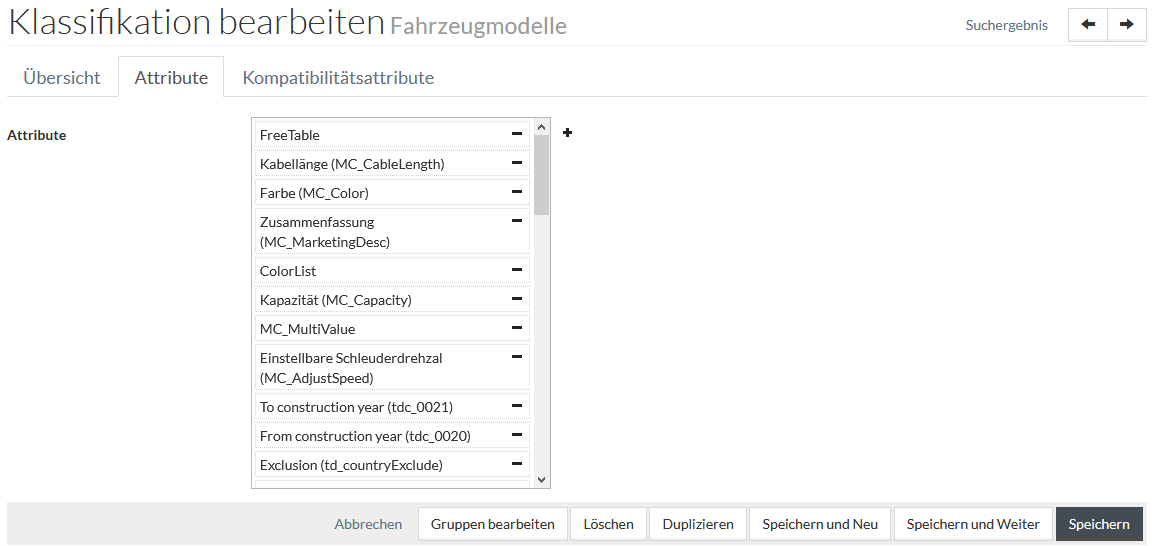
Klicken Sie
 , um ein
Attribut aus der Liste zu entfernen.
, um ein
Attribut aus der Liste zu entfernen.
Registerkarte Kompatibilitätsattribute
Klicken Sie die Registerkarte
Kompatibilitätsattribute
 , um der
Klassifikation Kompatibilitätsattribute hinzuzufügen. Klicken Sie
, um der
Klassifikation Kompatibilitätsattribute hinzuzufügen. Klicken Sie
 , um
einen Eintrag aus der Liste zu entfernen.
, um
einen Eintrag aus der Liste zu entfernen.
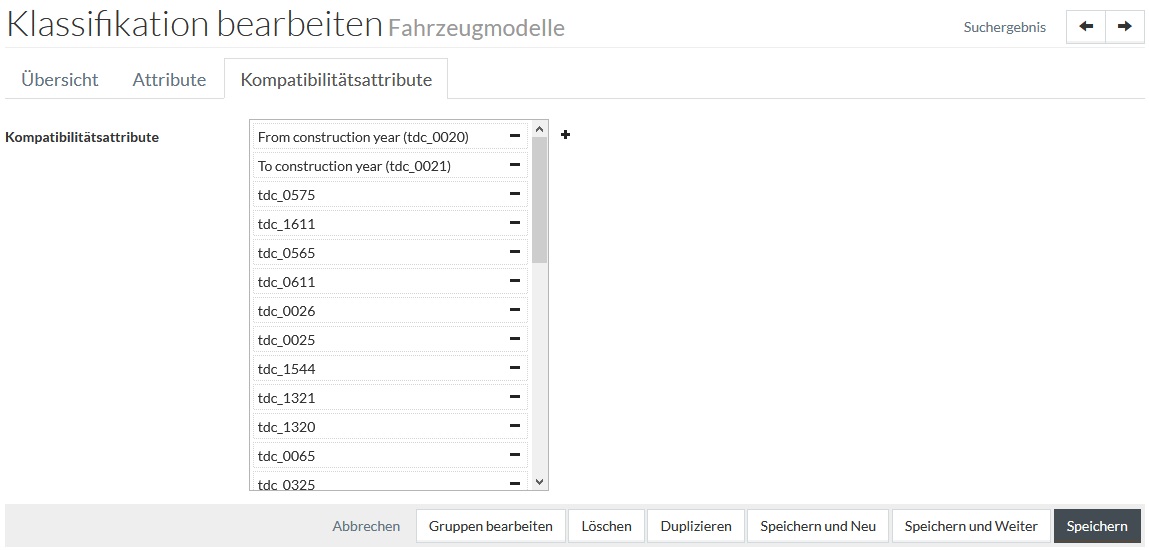
Die Kompatibilitätsattribute stehen in der Registerkarte Kompatibilitäten im Produkteditor zur Verfügung, um die Einschränkungen für die Kompatibilität anzulegen.
Klassifikationsgruppe bearbeiten
Klicken Sie
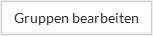 , um den Editor zu öffnen und zum
Bearbeitungsmodus zu wechseln, um Klassifikationsgruppen zu bearbeiten.
, um den Editor zu öffnen und zum
Bearbeitungsmodus zu wechseln, um Klassifikationsgruppen zu bearbeiten.
Geben Sie die Gruppen ID ein.
|
Wir empfehlen die Gruppen IDs ohne Leerzeichen oder andere Sonderzeichen zu verwenden, weil es ungünstige Probleme verursachen kann. |
Wählen Sie den Status der Klassifikation aus dem Drop-down-Menü aus. Geben Sie Kurzbeschreibung und Langbeschreibung der Klassifikation in mehreren Sprachen ein, falls nötig.
Geben Sie die Fallback-Kurzbeschreibung ein, die angezeigt wird, falls es keine Kurzbeschreibung für die Sprache gibt. Terms können in der Fallback-Kurzbeschreibung verwendet werden. Weitere Informationen dazu finden Sie auf der Seite Terms in PIM.
Geben Sie die
Reihenfolgenummer für die Klassifikationsgruppe ein. Die Nummer determiniert die Reihenfolge, in der die Klassifikationsgruppen auf der Seite Vorschau des Produkts in PIM und Produktdetails in OPC
angezeigt werden.
|
Es ist verpflichtend, die Reihenfolgenummer mit der eindeutigen Reihe der Symbole in derselben Hierarchieebene für die Klassifikationsgruppe einzugeben. Falls es keinen Wert für die Reihenfolgenummber gibt, wird die Klassifikation in der Sektion Katalogübersicht in OPC angezeigt. |
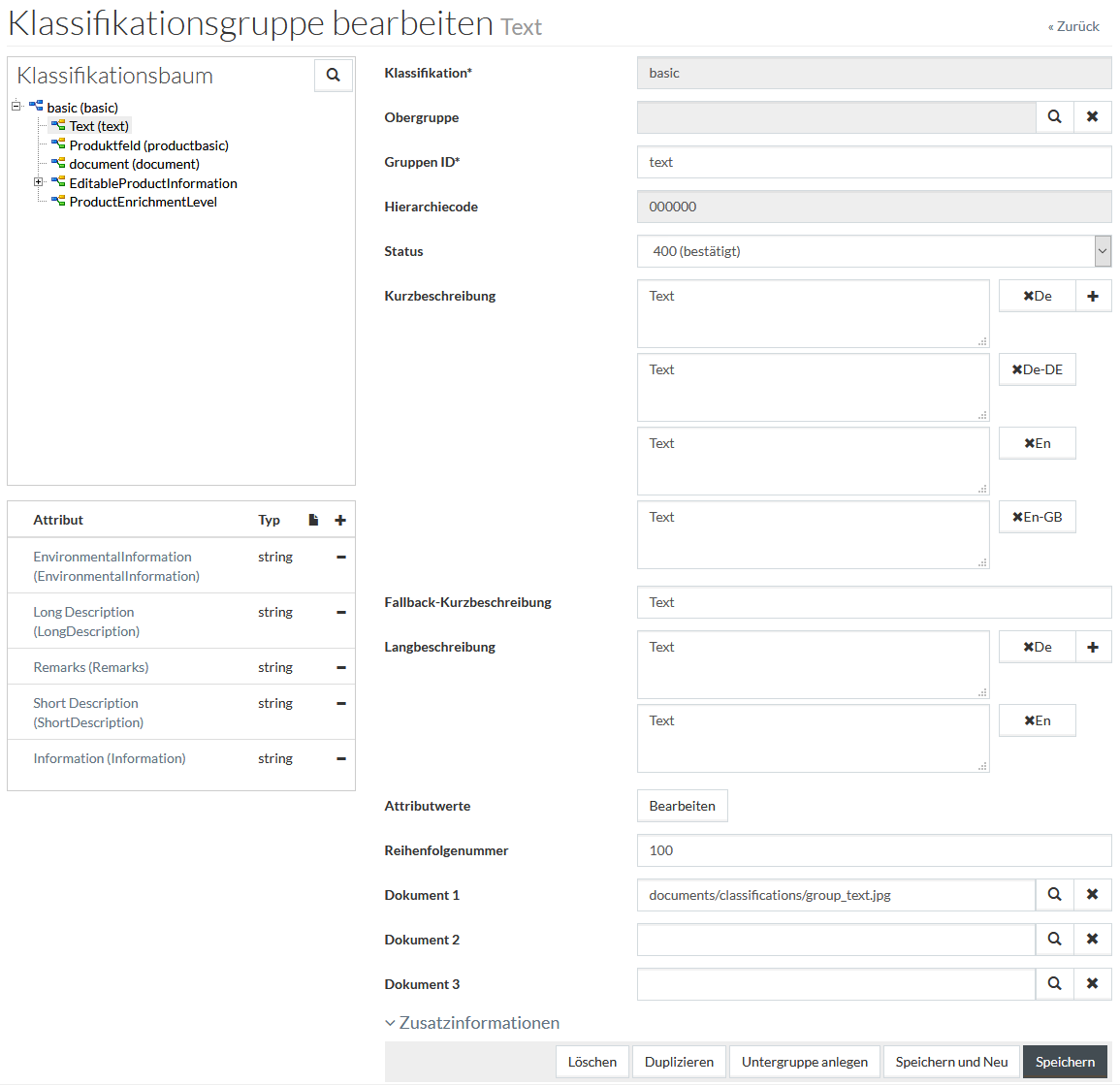
 , um die Attributwerte der Klassifikationsgruppe zu verwalten.
, um die Attributwerte der Klassifikationsgruppe zu verwalten.
| Der Editor von Attributwerten der Klassifikationsgruppe ist in PROV nicht verfügbar. |
Klicken Sie
 , um die
Änderungen zu speichern und zur Hauptseite zurückzukehren. Klicken Se
, um die
Änderungen zu speichern und zur Hauptseite zurückzukehren. Klicken Se
 , um
die Änderungen zu verwerfen und zur Hauptseite zurückzukehren.
, um
die Änderungen zu verwerfen und zur Hauptseite zurückzukehren.
Um eine untergeordnete Kategorie unter einer ausgewählten Klassifikationgruppe anzulegen, klicken Sie
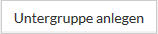 , geben Sie die relevanten Details ein und klicken Sie
, geben Sie die relevanten Details ein und klicken Sie
 .
.
Um die Attribute, die zur Klassifikationsgruppe zugehören, zu bearbeiten, klicken Sie auf den Namen des Attributs in der Sektion, die sich in der linken
unteren Ecke des Klassifikationsgruppen-Editors befindet.
| Die Attribute in der Liste werden nach Attributsektionen, zu denen sie gehöhren, sortiert, falls verfügbar. Die Attribute werden auf der Seite Attribute - Setup zu den Sektionen im Feld Sektion zuwiesen. |
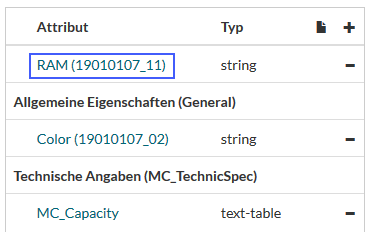
Nehmen Sie die gewünschten Änderungen im Attributeditor vor und klicken Sie  .
.
Um einer bestimmten Klassifikationsgruppe Attribute zuzuordnen, wählen Sie eine Gruppe im Baum aus und klicken Sie
 an der
rechten oberen Ecke der Attributliste.
an der
rechten oberen Ecke der Attributliste.
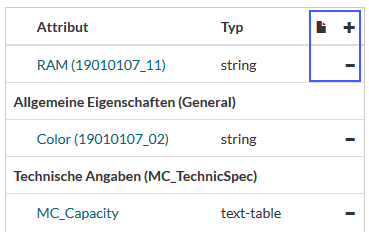
Die Suche nach Attributen wird geöffnet.
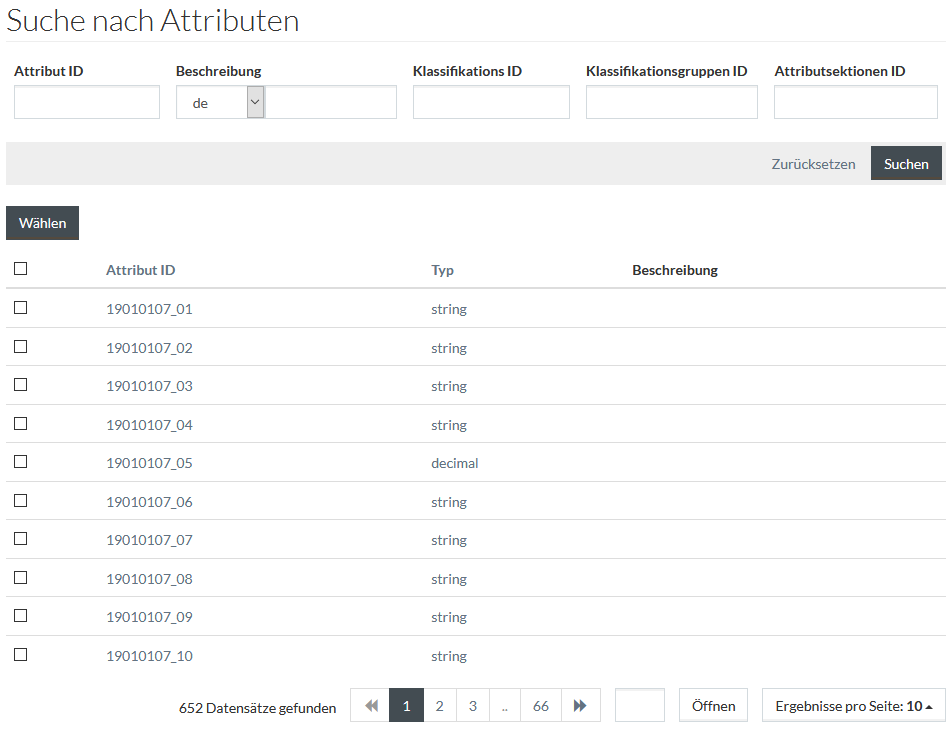
Klicken Sie
 , um ein
Attribut zu erstellen.
, um ein
Attribut zu erstellen.
Klicken Sie
 , um das
ausgewählte Attribut zu löschen.
, um das
ausgewählte Attribut zu löschen.
|
Wenn ein Attribut einer Klassifikationsgruppe zugeordnet ist, wird es implizit allen Untergruppen des Klassifikationsgruppe rekursiv zugeordnet werden. Entsprechendes gilt für das Löschen von Attributzuordnungen in einer Klassifikationsgruppe. In der Attribute-Liste einer Klassifikationsgruppe wird ein spezielles Symbol angezeigt, wenn das Attribut zur Untergruppe aus der übergeordneten Gruppe
zugeordnet ist (es bedeutet, dass das Attribut aus der Übergruppe vererbt wird). angezeigt, wenn das Attribut zur Untergruppe aus der übergeordneten Gruppe
zugeordnet ist (es bedeutet, dass das Attribut aus der Übergruppe vererbt wird).
|
Um die Klassifikation vom Klassifikationsgruppeneditor zu löschen, klicken Sie
 .
.
Attributwerte der Klassifikationsgruppe
Die Attributwerte der Klassifikationsgruppe enthalten die Eigenschaften der Klassifikationsgruppe, um diese Attributwerte zu verwalten, klicken Sie auf
 im
Klassifikationsgruppeneditor.
im
Klassifikationsgruppeneditor.
Die Kopfzeile enthält die Beschreibung der Klassifikationsgruppe (oder ID, falls es keine Beschreibung gibt), für die die Attributwerte angezeigt sind.
Es ist möglich die Weite der Spalten in der Tabelle zu ändern und die Änderung wird während der Arbeitssession im Editor wirksam.
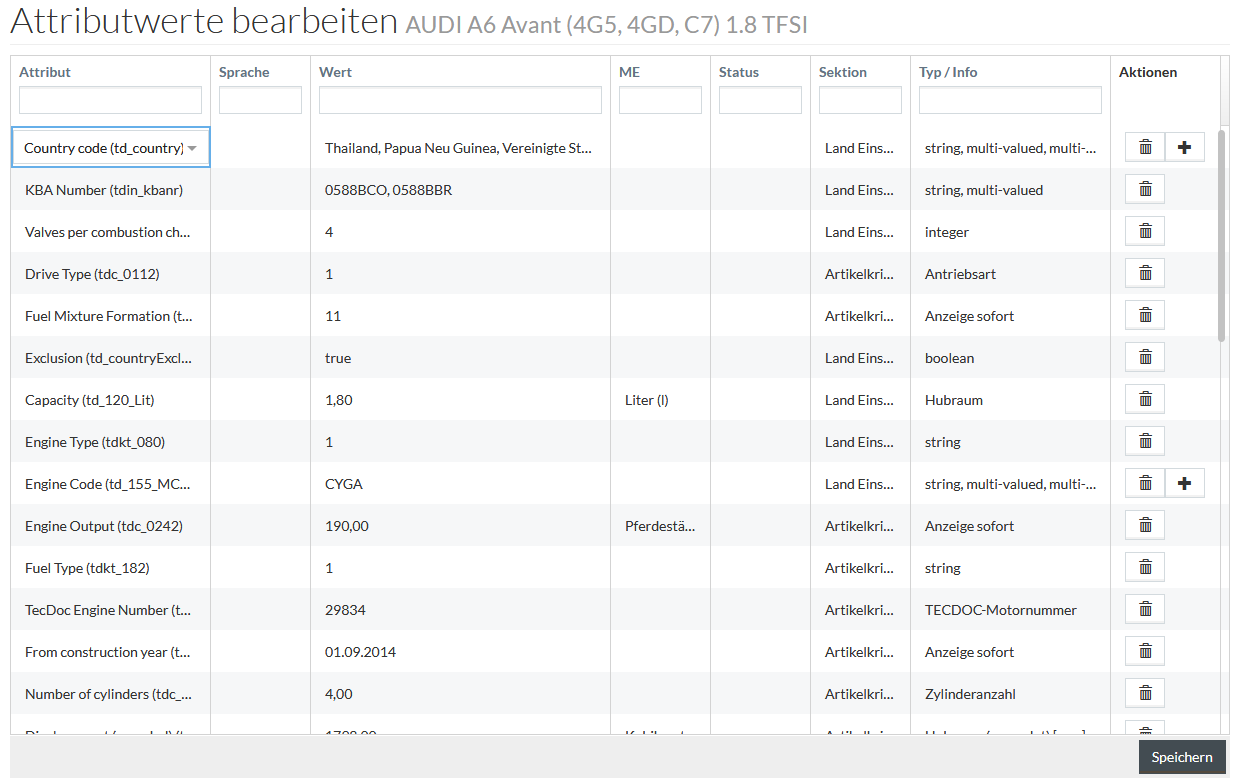
Die Tabelle enhält die folgende vorgefüllten Information:
|
Die übersetzbaren Informationen im Gruppenwert-Editor (die Beschreibungen der Klassifikationsgruppen, Attribute, Mengeneinheiten und die Namen der Attributsektionen) werden in der Content-Sprache angezeigt. |
- die Spalte Attribut mit der Liste der Attribute, die zur aktuellen Klassifikation in der Registerkarte Attribute zugeordnet wurden.
- ME, falls die Mengeneinheiten zum Attribut auf der Seite Attribute - Setup zugewiesen wurden.
- Sektion, falls das Attribut zur Sektion gehört.
- Typ/info (die Langbeschreibung oder Typ des Attributs)
|
Die Standardwerte der Attribute, die während des Erstellens des Attributs definiert werden können, werden nicht im Klassifikationsgruppen-Attributwerte Editor angezeigt. |
Wählen Sie die Sprache für mehrsprachige Attribute und den Status des Attributwerts aus, wenn nötig.
Geben Sie einen Attributwert direkt in der Zelle
Wert ein oder klicken Sie auf
 (das Icon ist nur für einigen Attributtypen verfügbar), um den entsprechenden
Attributwerteditor zu öffnen.
(das Icon ist nur für einigen Attributtypen verfügbar), um den entsprechenden
Attributwerteditor zu öffnen.
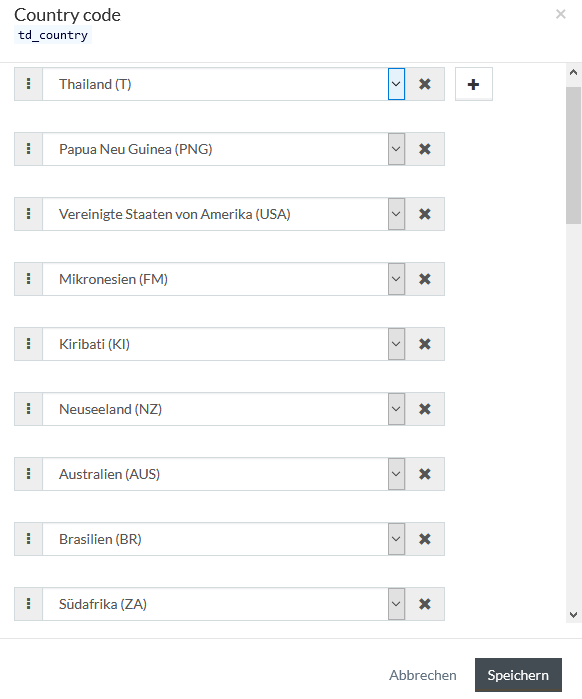
Weitere Informationen über die verschiedenen Attributwerteditoren finden Sie auf der Seite Attribute in PIM.
|
Es ist möglich, mehr als einen Wert für die folgenden Attributtypen hinzuzufügen:
- mehrsprachige Attribute (sie können verschiedene Werte für ein Attribut aber verschiedene Sprachen haben)
- mehrwertige Attribute (sie können verschiedene Werte für ein Attribut haben)
Um einen neuen Wert für mehrwertige Attribut hinzuzufügen:
- klicken Sie auf
 in der Zelle
Wert, um den Attributwert-Editor zu öffnen
in der Zelle
Wert, um den Attributwert-Editor zu öffnen
- klicken Sie auf
 , um einen Wert hinzuzufügen
, um einen Wert hinzuzufügen
- verwenden Sie die Funktion 'drag-and-drop', um die Werte zu sortieren
- klicken Sie auf
 , um
die Werte zu speichern
, um
die Werte zu speichern
Um einen neuen Wert für mehrsprachige Attribute hinzuzufügen:
- klicken Sie auf
 in der Spalte
Aktionen neben dem Attribut
in der Spalte
Aktionen neben dem Attribut
- wählen Sie die Sprache für den Wert und geben Sie andere Informationen ein, wenn nötig
Klicken Sie auf
 am
unteren Rand der Tabelle, um die Änderungen zu speichern.
am
unteren Rand der Tabelle, um die Änderungen zu speichern.
Um einen Attributwert zu löschen, klicken Sie auf
 in der Spalte
Aktionen in der relevanten Spalte.
in der Spalte
Aktionen in der relevanten Spalte.
|
Das Klicken auf das Icon
Das Klicken auf das Icon
|
Klassifikation duplizieren
Klicken Sie die Option
 aus
dem Drop-Down-Menü
aus
dem Drop-Down-Menü
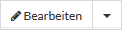 oder verwenden Sie den Button
oder verwenden Sie den Button
 auf der Editorseite, um die Kopie der vorhandenen Klassifikation zu erstellen. Geben Sie die eindeutige Klassifikation ID ein und klicken Sie den Button
auf der Editorseite, um die Kopie der vorhandenen Klassifikation zu erstellen. Geben Sie die eindeutige Klassifikation ID ein und klicken Sie den Button
 , um
eine
duplizierte
Klassifikation
zu speichern.
, um
eine
duplizierte
Klassifikation
zu speichern.
|
Die Duplizierung der Klassifikation dupliziert die Klassifikationsgruppen der Klassifikation nicht. Die Duplizierung der Klassifikationsgruppe dupliziert die Untergruppen der Klassifikationsgruppe nicht. |